可通过已连接设备查看Wi-Fi密码:在Windows电脑中进入网络属性,勾选“显示字符”即可明文显示密码。2. 安卓手机可使用热点分享功能生成二维码,通过文本识别提取PSK字段获取密码。3. 登录路由器管理界面,在无线设置中查找“PSK密钥”或“无线密码”字段查看当前密码。4. 部分智能设备配套应用可能显示关联网络信息,可在网络设置或诊断页面提取密码。
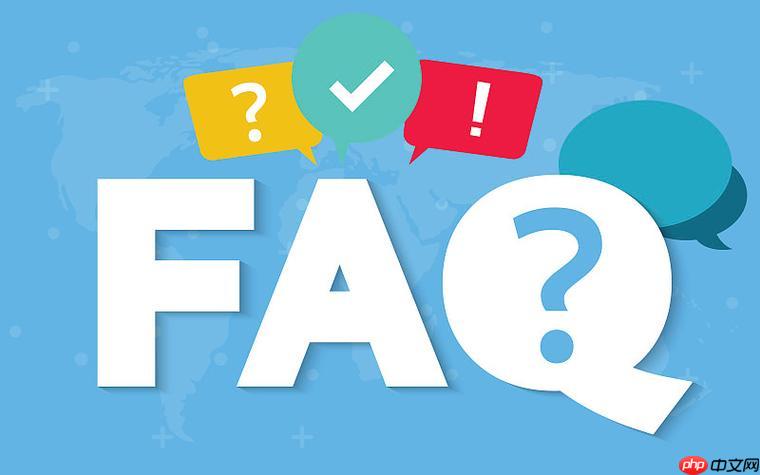
如果您尝试连接家里的Wi-Fi网络,但忘记了密码,无法正常上网,不必立即重置路由器。以下是几种无需重置路由器即可找回Wi-Fi密码的有效方法:
现代操作系统通常会保存已连接Wi-Fi的密码,您可以通过已成功连接网络的设备直接查看。
1、在Windows电脑上,点击任务栏右下角的网络图标,选择“网络和Internet设置”。
2、进入“网络和共享中心”,点击当前连接的Wi-Fi名称。
3、在弹出的窗口中点击“无线属性”,切换到“安全”选项卡。
4、勾选“显示字符”,此时密码框中会显示明文密码。该密码即为您的Wi-Fi密码。
部分安卓手机支持将已连接的Wi-Fi信息生成二维码供其他设备扫描连接,借此可间接获取密码。
1、打开手机设置,进入“WLAN”或“网络和互联网”选项。
2、点击当前连接的Wi-Fi网络名称或右侧的设置图标。
3、选择“分享”或“二维码分享”功能。
4、系统会生成一个包含Wi-Fi信息的二维码,长按截图并使用文本识别工具提取其中的PSK字段内容,即为密码。
路由器后台管理页面通常会显示当前配置的无线网络密码,前提是您记得管理员账号和密码。
1、在浏览器地址栏输入路由器默认IP地址,常见为192.168.1.1或192.168.0.1。
2、输入管理员用户名和密码进行登录,若从未更改过,可查看路由器背面标签获取默认登录信息。
3、进入“无线设置”或“Wi-Fi设置”菜单,找到“无线密码”或“PSK密钥”字段。
4、此处显示的内容即为当前使用的Wi-Fi密码,可直接复制记录。
如果家中安装了支持Wi-Fi配置同步的智能家居中枢设备,可能可通过其配套应用查看网络信息。
1、打开与智能网关或音箱配套的手机应用程序。
2、进入设备管理或网络设置模块,查找与主路由器连接相关的详情页。
3、部分设备会在网络诊断或高级设置中显示关联网络的加密信息。
4、若支持导出配置或显示完整信息,可从中提取Wi-Fi密码。
以上就是家里Wi-Fi密码忘了怎么办?不用重置路由器也能找回!的详细内容,更多请关注php中文网其它相关文章!




Copyright 2014-2025 https://www.php.cn/ All Rights Reserved | php.cn | 湘ICP备2023035733号